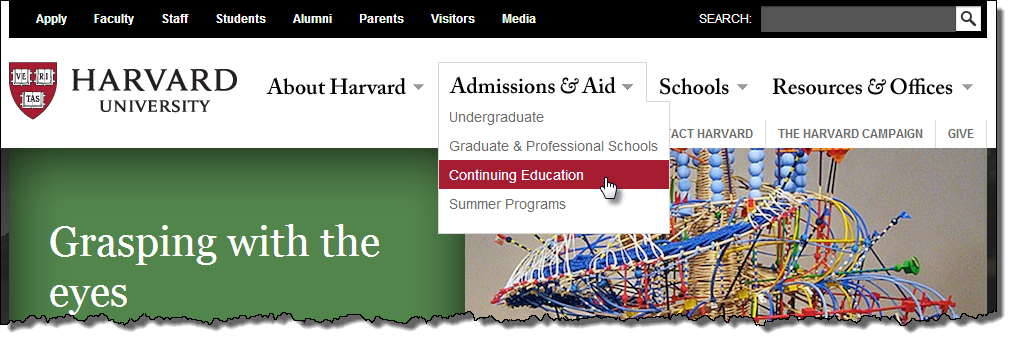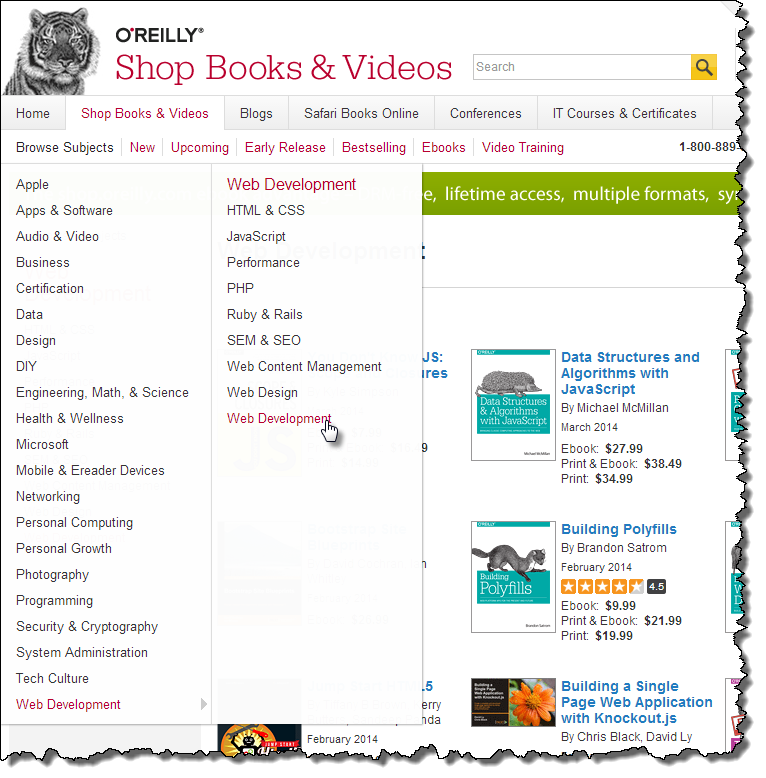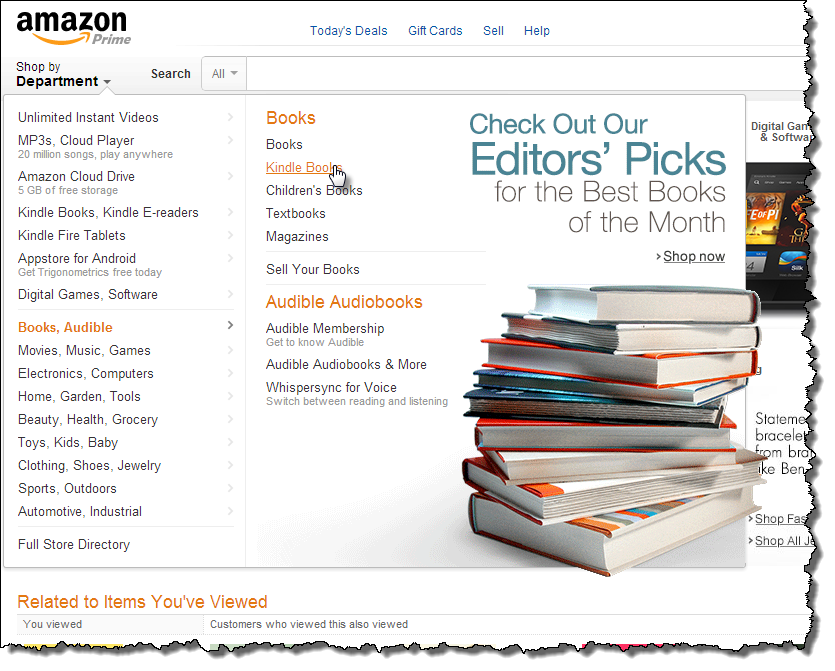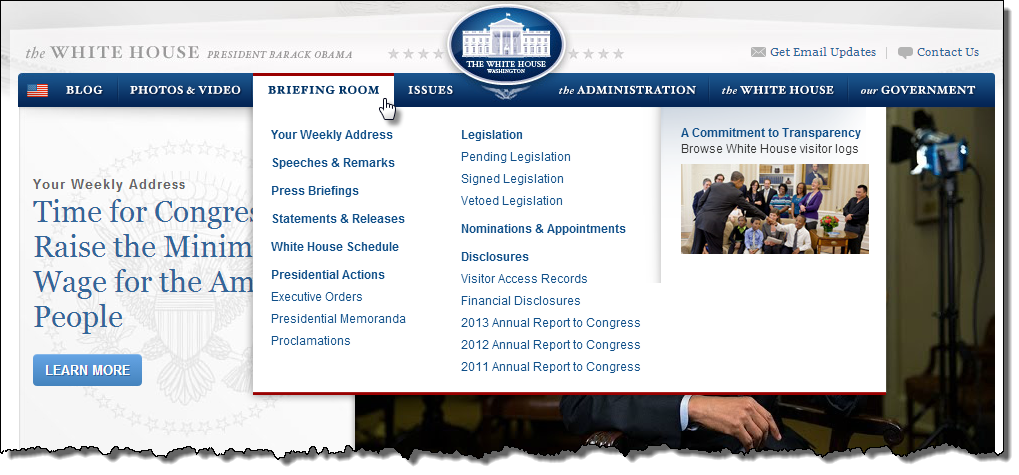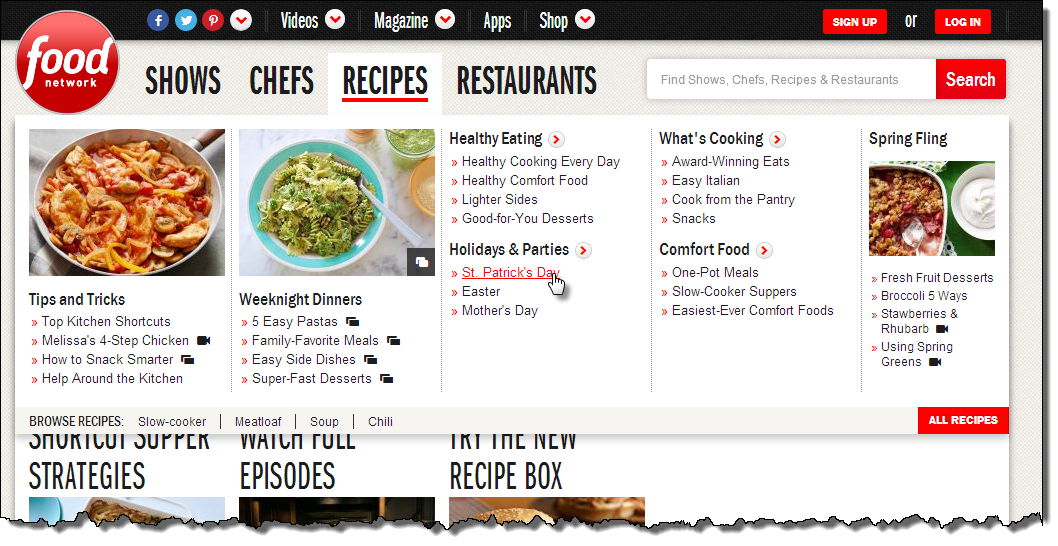Session 06 - CSS - Specificity, Navigation, Techniques
Harvard Extension School
Fall 2020
Course Web Site: https://cscie12.dce.harvard.edu/
Topics
- Best Practices
- CSS Cascade and Inheritance and Conflicting Rules
- CSS "Print" stylesheets
- Navigation Systems
- CSS and Lists for Navigation
- Navigation and Lists
- Lists as Side Navigation
- Dropdown Menus
- Breadcrumb Navigation
- CSS Rounded Borders
- CSS Shadows
- CSS Gradients
Presentation contains 35 slides
Best Practices
HTML Mechanics and Semantics
HTML Mechanics
- HTML5. Use HTML5
- "Check" HTML code with the Nu Html Checker. It should pass without errors. Warnings are acceptable unless otherwise stated.
- Lowercase. Use lowercase for elements and attributes
Best:<a href="http://extension.harvard.edu/">Harvard Extension School</a>
Avoid:<A HREF="http://extension.harvard.edu">Harvard Extension School</A> - Quotes. Use quotes around attribute values (typically double quotes)
Best:<a href="http://extension.harvard.edu/">Harvard Extension School</a>
Avoid:<a href=http://extension.harvard.edu/>Harvard Extension School</a> - End tags. Use end tags, even if they are optional. They will help with clarity.
Best:<ul> <li>Tea</li> <li>Coffee</li> <li>Water</li> </ul>
Avoid:<ul> <li>Tea <li>Coffee <li>Water </ul>
- Beautify and Prettify. Indent nested block-level tags to help with readability.
Let your editor do this for you -- for example, the Brackets "Beautify" extension by Drew Hamlett works quite well for this.- An exception to this rule is for production code where you might choose to minify. But for assignments, please "beautify" and "prettify"!
- Comment.
<!-- Comment your code -->Not excessively, but enough so that the person who reads your code will be able to understand the what and why -- you might be that person! We will be that person as we grade.
HTML Semantics
- Use
h1,h2, etc for headings - Use appropriate elements for grouping content to define page structure and content structure. See MDN: Document and website structure:
- Page Structure:
- Use
mainandheaderandfooteras appropriate - Use
navfor navigation sections on your page
- Use
- Content Structure
- Use
articleand/orsectionif appropriate
- Use
- Page Structure:
- Use
ulandlifor lists - Use
labelfor form input elements - Use
method="get"ormethod="post"appropriately for forms - Don't over-use
divandspanelements. Same goes forclassandidattributes. Use, but don't over-use!
Avoid "div"-itis and "class"-itis and "id"-itis
<div class="header">Our Solar System</div>or even
<div class="header"><h1>Our Solar System</h1></div><h1>Our Solar System</h1><div class="basketball">
<ul>
<li>Mark Few</li>
<li>Roy Williams</li>
<li>John Calipari</li>
...
<ul class="basketball">
<li>Mark Few</li>
<li>Roy Williams</li>
<li>John Calipari</li>
...CSS
CSS - Use semantic "class" and "id" values
You can choose class and id values when authoring your CSS and HTML. A good rule is to create
"logical" class and id values and not "descriptive" ones. Remember, you've gone to the trouble of
separating markup and presentation -- keep this separation when creating class
names.
If you can guess how the class is styled based upon the name, this should cause you to consider changing the name.
| Good Class/ID Names | Poor Class Names |
|---|---|
|
|
"Sites"
Accessibility
- Meet Web Content Accessibility Guidelines (WCAG 2.1)
- Use WAVE Web Accessibility Evaluation Tool to help identify accessibility issues.
File Structure and Organization
- Use folders or directories to help organize files. Recommendation is to adopt folder names of
styles(for CSS files),scripts(for JavaScript files, andimages(for images). - Use
index.htmlfilename as appropriate - Prefer filenames that only have lowercase, numeric, underscore or dashes (e.g. avoid spaces, and other things like !@#$%^&*(){}\|?/>
CSS Cascade and Inheritance and Conflicting Rules
Stylesheet Source
- author stylesheet
- reader (user) stylesheet
- browser (user agent) stylesheet
Specificity of Selector
- style attribute
- count "id" attributes
- count number of other attributes ("class")
- count element names
Order
- last occurence has higher specificity
@import-ed stylesheets come before rules in the importing sheet.
Cascade: Setup
"setup"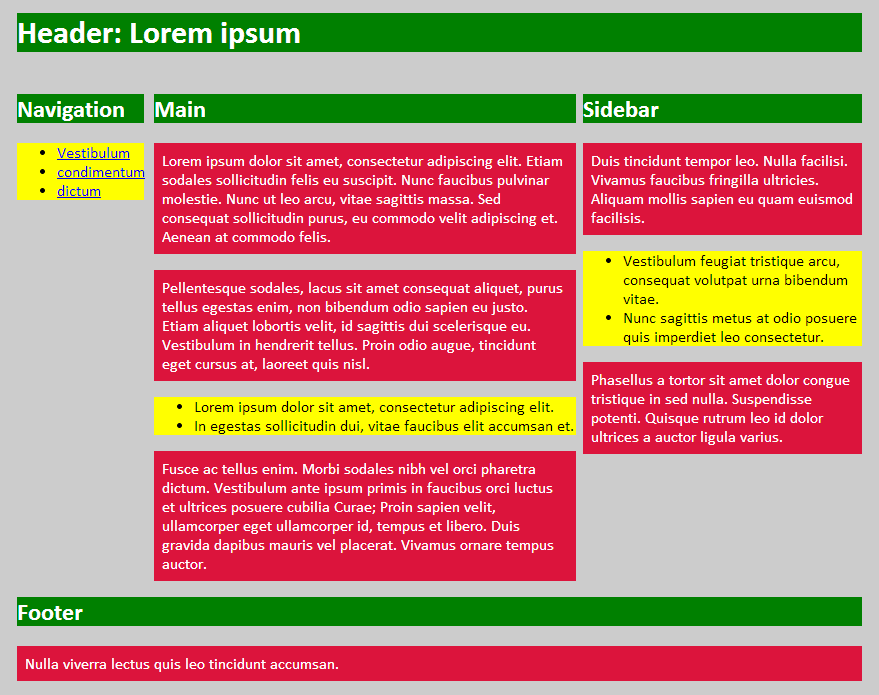
CSS:
body {
font-family: calibri,verdana,tahoma,arial,helvetica,sans-serif;
margin: 0px 5%;
background-color: #ccc;
color: #000;
}
h1, h2, h3, h4, h5, h6 { color: white; background-color: green; }
ul { background-color: yellow; }
p {
color: white;
background-color: crimson;
padding: 0.5em;
}
header { width: 100%; }
footer { width: 100%; clear: both;}
nav { width: 15%; float: left; padding-right: 10px;}
aside { width: 33%; float: right; }
#main { width: 50%; float: left; }Markup:
<!DOCTYPE html>
<html>
<head>
<title>CSS Test</title>
<link rel="stylesheet" type="text/css" href="setup.css" />
</head>
<body>
<header>
<h1>Header: Lorem ipsum</h1>
</header>
<nav>
<h2>Navigation</h2>
<ul>
<li><a href="#">Vestibulum</a></li>
<li><a href="#">condimentum</a></li>
<li><a href="#">dictum</a></li>
</ul>
</nav>
<div id="main">
<h2>Main</h2>
<p class="summary">Lorem ipsum dolor sit amet, consectetur adipiscing elit. Etiam sodales sollicitudin felis eu suscipit. Nunc faucibus pulvinar molestie. Nunc ut leo arcu, vitae sagittis massa. Sed consequat sollicitudin purus, eu commodo velit adipiscing et. Aenean at commodo felis.</p>
<p>Pellentesque sodales, lacus sit amet consequat aliquet, purus tellus egestas enim, non bibendum odio sapien eu justo. Etiam aliquet lobortis velit, id sagittis dui scelerisque eu. Vestibulum in hendrerit tellus. Proin odio augue, tincidunt eget cursus at, laoreet quis nisl.</p>
<ul>
<li>Lorem ipsum dolor sit amet, consectetur adipiscing elit.</li>
<li>In egestas sollicitudin dui, vitae faucibus elit accumsan et.</li>
</ul>
<p>Fusce ac tellus enim. Morbi sodales nibh vel orci pharetra dictum. Vestibulum ante ipsum primis in faucibus orci luctus et ultrices posuere cubilia Curae; Proin sapien velit, ullamcorper eget ullamcorper id, tempus et libero. Duis gravida dapibus mauris vel placerat. Vivamus ornare tempus auctor.</p>
</div>
<aside>
<h2>Sidebar</h2>
<p class="summary">Duis tincidunt tempor leo. Nulla facilisi. Vivamus faucibus fringilla ultricies. Aliquam mollis sapien eu quam euismod facilisis.</p>
<ul>
<li>Vestibulum feugiat tristique arcu, consequat volutpat urna bibendum vitae.</li>
<li>Nunc sagittis metus at odio posuere quis imperdiet leo consectetur.</li>
</ul>
<p>Phasellus a tortor sit amet dolor congue tristique in sed nulla. Suspendisse potenti. Quisque rutrum leo id dolor ultrices a auctor ligula varius.</p>
</aside>
<footer>
<h2>Footer</h2>
<p>Nulla viverra lectus quis leo tincidunt accumsan.</p>
</footer>
</body>
</html>Cascade: Stylesheet Origin
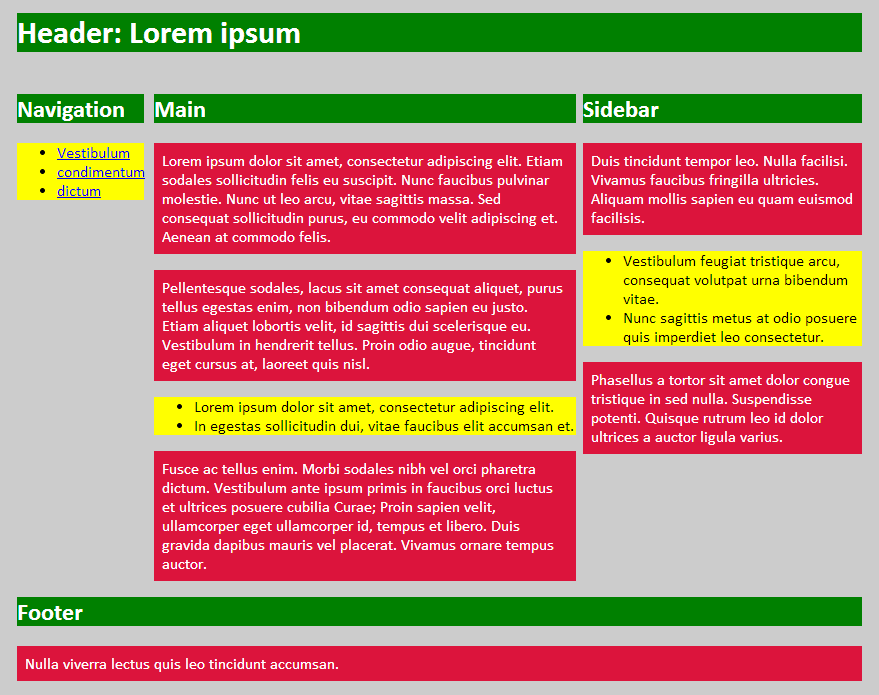
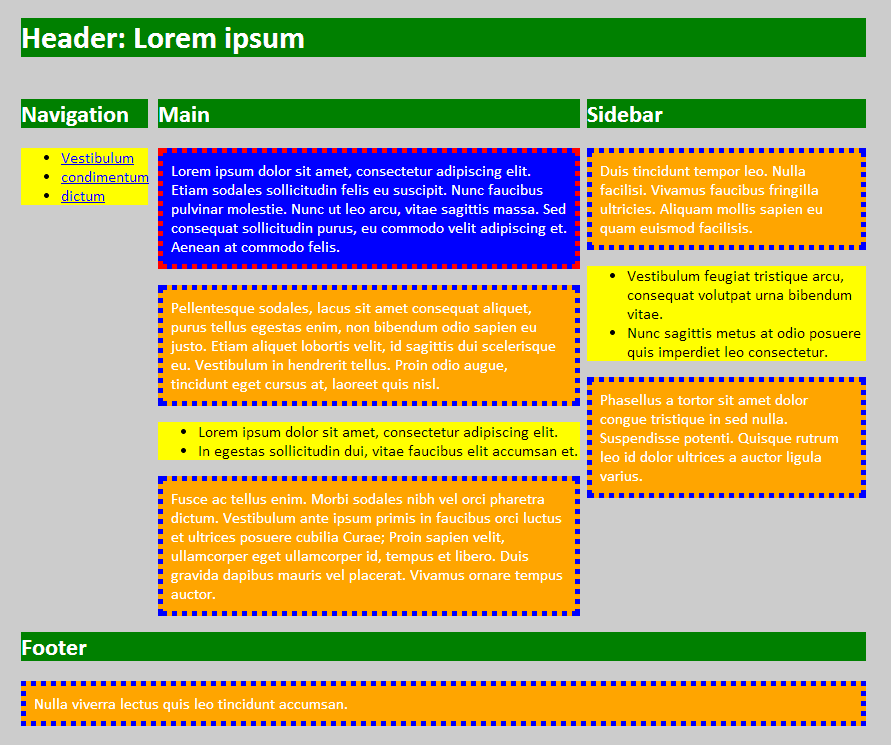
CSS:
body {
font-family: calibri,verdana,tahoma,arial,helvetica,sans-serif;
margin: 0px 5%;
background-color: #ccc;
color: #000;
}
h1, h2, h3, h4, h5, h6 { color: white; background-color: green; }
ul { background-color: yellow; }
p {
color: white;
background-color: crimson;
padding: 0.5em;
}
header { width: 100%; }
footer { width: 100%; clear: both;}
nav { width: 15%; float: left; padding-right: 10px;}
aside { width: 33%; float: right; }
#main { width: 50%; float: left; }Markup:
<!DOCTYPE html>
<html>
<head>
<title>CSS Test</title>
<link rel="stylesheet" type="text/css" href="origin.css" />
<style type="text/css">
p {
border: thick dotted blue;
background-color: orange;
}
</style>
</head>
<body>
<header>
<h1>Header: Lorem ipsum</h1>
</header>
<nav>
<h2>Navigation</h2>
<ul>
<li><a href="#">Vestibulum</a></li>
<li><a href="#">condimentum</a></li>
<li><a href="#">dictum</a></li>
</ul>
</nav>
<div id="main">
<h2>Main</h2>
<p class="summary" style="background-color: blue; border-color: red;">Lorem ipsum dolor sit amet, consectetur adipiscing elit. Etiam sodales sollicitudin felis eu suscipit. Nunc faucibus pulvinar molestie. Nunc ut leo arcu, vitae sagittis massa. Sed consequat sollicitudin purus, eu commodo velit adipiscing et. Aenean at commodo felis.</p>
<p>Pellentesque sodales, lacus sit amet consequat aliquet, purus tellus egestas enim, non bibendum odio sapien eu justo. Etiam aliquet lobortis velit, id sagittis dui scelerisque eu. Vestibulum in hendrerit tellus. Proin odio augue, tincidunt eget cursus at, laoreet quis nisl.</p>
<ul>
<li>Lorem ipsum dolor sit amet, consectetur adipiscing elit.</li>
<li>In egestas sollicitudin dui, vitae faucibus elit accumsan et.</li>
</ul>
<p>Fusce ac tellus enim. Morbi sodales nibh vel orci pharetra dictum. Vestibulum ante ipsum primis in faucibus orci luctus et ultrices posuere cubilia Curae; Proin sapien velit, ullamcorper eget ullamcorper id, tempus et libero. Duis gravida dapibus mauris vel placerat. Vivamus ornare tempus auctor.</p>
</div>
<aside>
<h2>Sidebar</h2>
<p class="summary">Duis tincidunt tempor leo. Nulla facilisi. Vivamus faucibus fringilla ultricies. Aliquam mollis sapien eu quam euismod facilisis.</p>
<ul>
<li>Vestibulum feugiat tristique arcu, consequat volutpat urna bibendum vitae.</li>
<li>Nunc sagittis metus at odio posuere quis imperdiet leo consectetur.</li>
</ul>
<p>Phasellus a tortor sit amet dolor congue tristique in sed nulla. Suspendisse potenti. Quisque rutrum leo id dolor ultrices a auctor ligula varius.</p>
</aside>
<footer>
<h2>Footer</h2>
<p>Nulla viverra lectus quis leo tincidunt accumsan.</p>
</footer>
</body>
</html>Cascade: Specificity
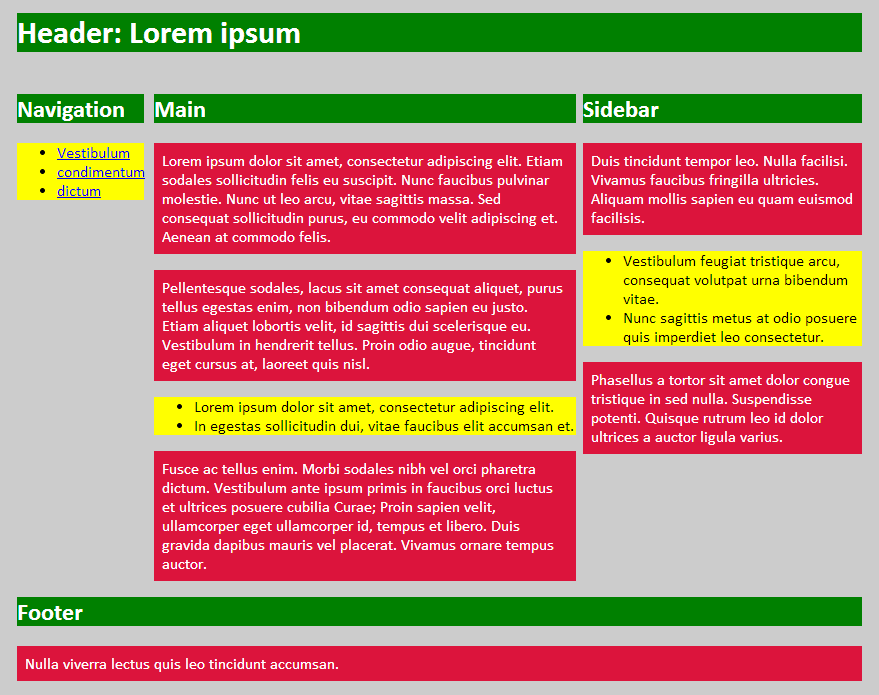
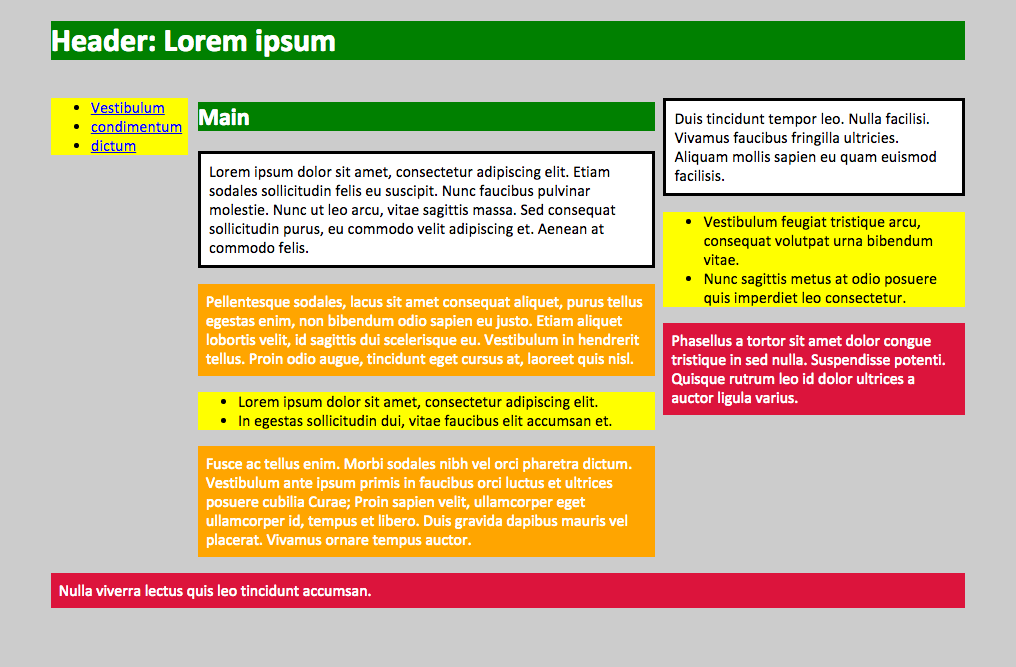
CSS:
body {
font-family: calibri,verdana,tahoma,arial,helvetica,sans-serif;
margin: 0px 5%;
background-color: #ccc;
color: #000;
}
h1, h2, h3, h4, h5, h6 { color: white; background-color: green; }
ul { background-color: yellow; }
p {
color: white;
background-color: crimson;
padding: 0.5em;
}
header { width: 100%; }
footer { width: 100%; clear: both;}
nav { width: 15%; float: left; padding-right: 10px;}
aside { width: 33%; float: right; }
#main { width: 50%; float: left; }
/* below are added rules compared to setup.css */
div p {
background-color: orange;
color: white;
}
.summary {
border: medium solid black;
color: black;
background-color: white;
}
aside p {
background-color: purple;
color: white;
}
footer {
background-color: #fff;
color: #ccc;
font-size: small;
text-align: center;
}
h2 { display: none; }
#main h2 {display: block; }Markup:
<!DOCTYPE html>
<html>
<head>
<title>CSS Test</title>
<link rel="stylesheet" type="text/css" href="specificity.css" />
</head>
<body>
<header>
<h1>Header: Lorem ipsum</h1>
</header>
<nav>
<h2>Navigation</h2>
<ul>
<li><a href="#">Vestibulum</a></li>
<li><a href="#">condimentum</a></li>
<li><a href="#">dictum</a></li>
</ul>
</nav>
<div id="main">
<h2>Main</h2>
<p class="summary">Lorem ipsum dolor sit amet, consectetur adipiscing elit. Etiam sodales sollicitudin felis eu suscipit. Nunc faucibus pulvinar molestie. Nunc ut leo arcu, vitae sagittis massa. Sed consequat sollicitudin purus, eu commodo velit adipiscing et. Aenean at commodo felis.</p>
<p>Pellentesque sodales, lacus sit amet consequat aliquet, purus tellus egestas enim, non bibendum odio sapien eu justo. Etiam aliquet lobortis velit, id sagittis dui scelerisque eu. Vestibulum in hendrerit tellus. Proin odio augue, tincidunt eget cursus at, laoreet quis nisl.</p>
<ul>
<li>Lorem ipsum dolor sit amet, consectetur adipiscing elit.</li>
<li>In egestas sollicitudin dui, vitae faucibus elit accumsan et.</li>
</ul>
<p>Fusce ac tellus enim. Morbi sodales nibh vel orci pharetra dictum. Vestibulum ante ipsum primis in faucibus orci luctus et ultrices posuere cubilia Curae; Proin sapien velit, ullamcorper eget ullamcorper id, tempus et libero. Duis gravida dapibus mauris vel placerat. Vivamus ornare tempus auctor.</p>
</div>
<aside>
<h2>Sidebar</h2>
<p class="summary">Duis tincidunt tempor leo. Nulla facilisi. Vivamus faucibus fringilla ultricies. Aliquam mollis sapien eu quam euismod facilisis.</p>
<ul>
<li>Vestibulum feugiat tristique arcu, consequat volutpat urna bibendum vitae.</li>
<li>Nunc sagittis metus at odio posuere quis imperdiet leo consectetur.</li>
</ul>
<p>Phasellus a tortor sit amet dolor congue tristique in sed nulla. Suspendisse potenti. Quisque rutrum leo id dolor ultrices a auctor ligula varius.</p>
</aside>
<footer>
<h2>Footer</h2>
<p>Nulla viverra lectus quis leo tincidunt accumsan.</p>
</footer>
</body>
</html>CSS "Print" stylesheets
Harvard College Funding Database
<link rel="stylesheet" type="text/css" media="all" href="screen.css" />
<link rel="stylesheet" type="text/css" media="print" href="print.css" />Screen display (screen.css):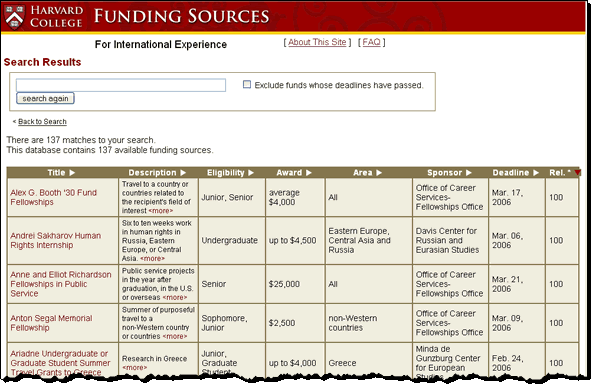
Print display (print.css):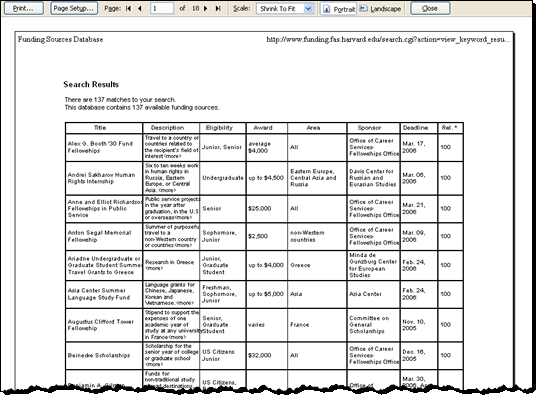
media selector
CSS2 defines a media selector for different media types.
link
Incorporate as part of the "link" element:
<link rel="stylesheet" type="text/css" media="all" href="screen.css" />
<link rel="stylesheet" type="text/css" media="print" href="print.css" />@media selector
Or, use "@media" selector in style rule:
@media print {
body { font-size: 11pt; }
}
@media screen {
body { font-size: medium; }
}
@media print {
body {
font-size: 12pt;
color: black;
background-image: none;
background-color: white;
}
nav {
display: none;
}
hr {
page-after: page;
}
}Navigation Systems
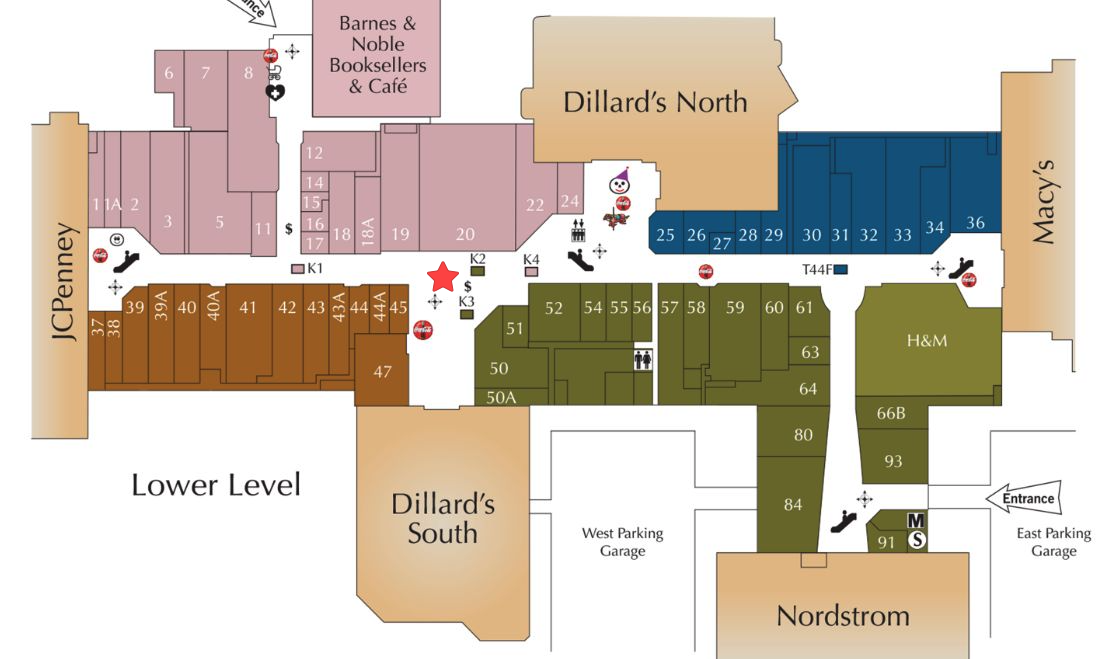
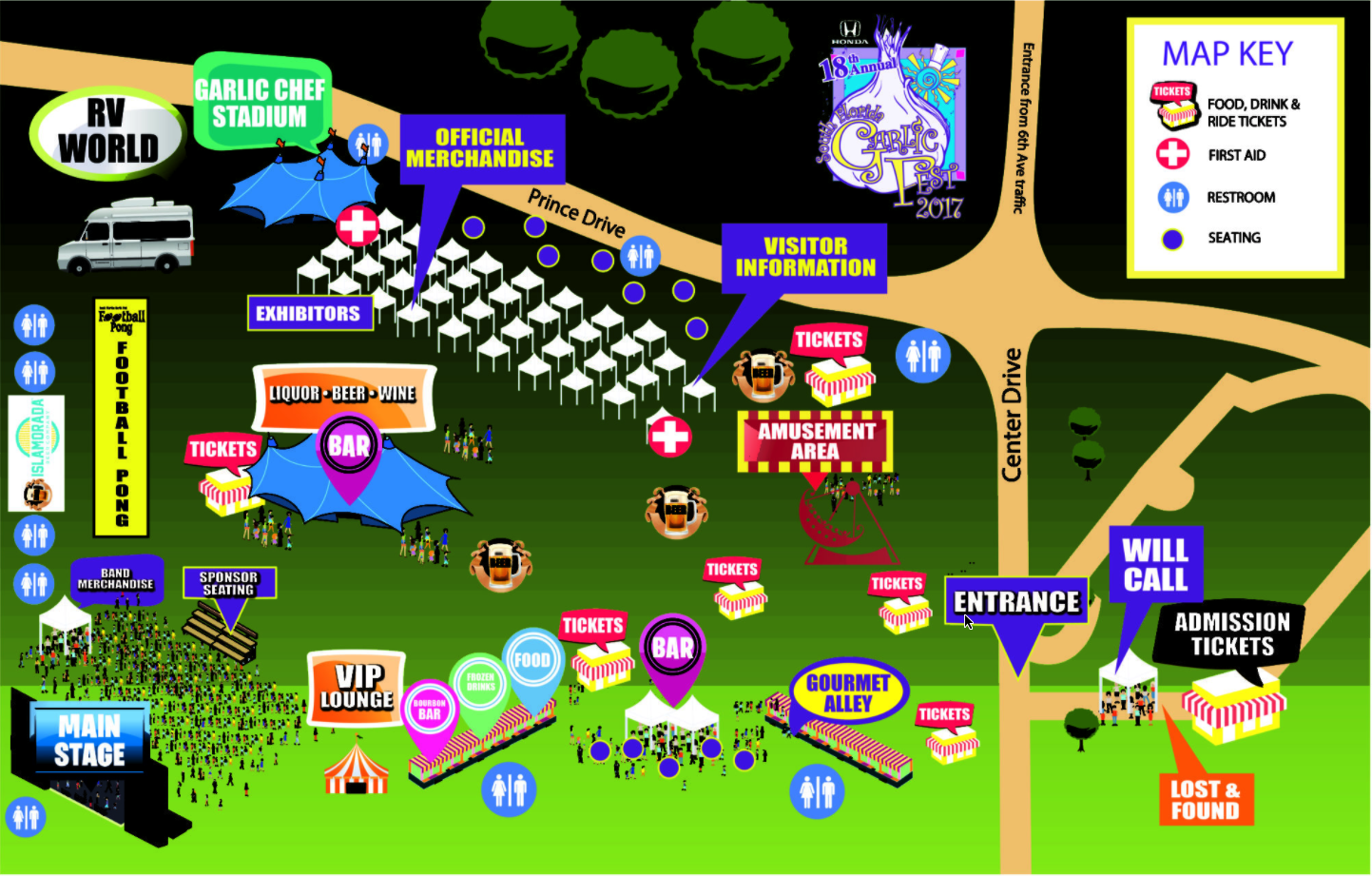
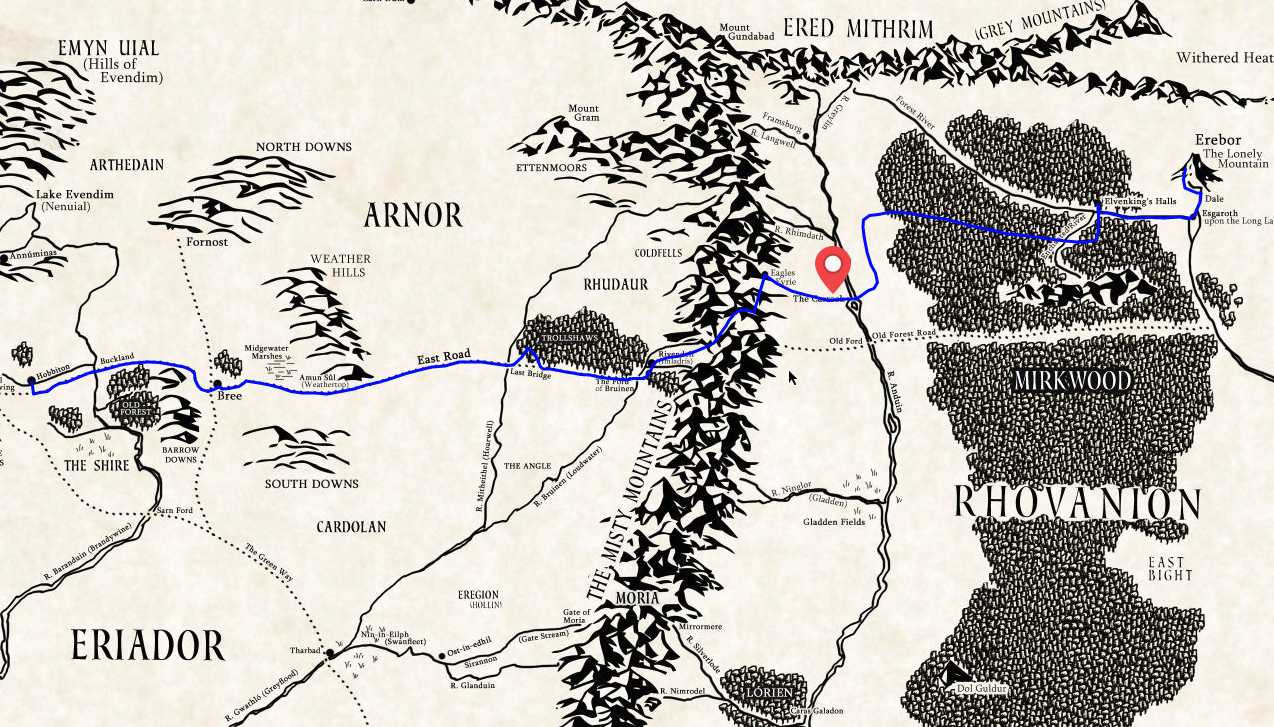
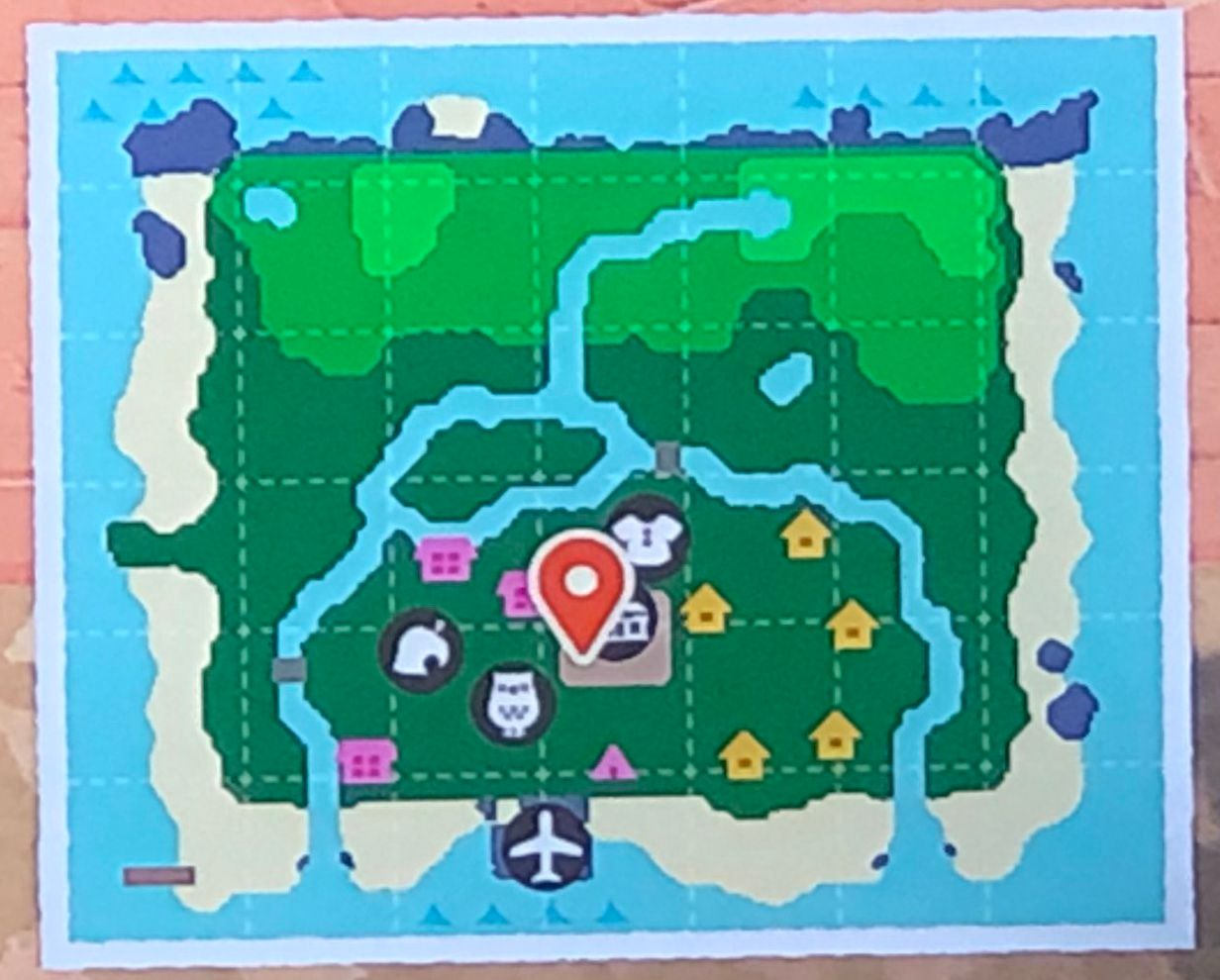
- Where am I?
- Where can I go?
- What is close by?
- What is further away?
Don't Make Me Think: Navigation
- it tells us what's here
- it tells us how to use the site
- it gives us confidence in the people who built it
Harvard College
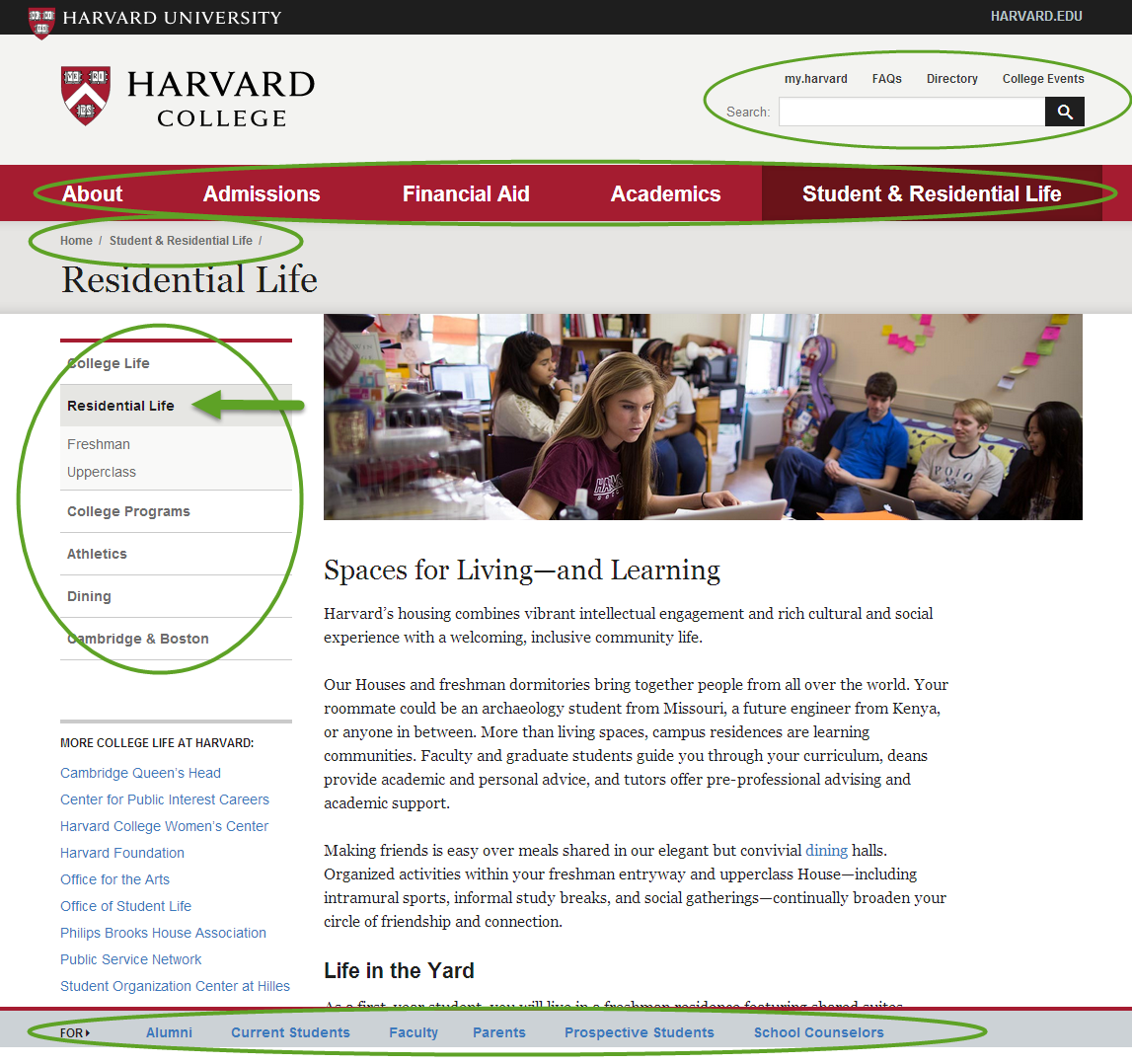
Breadcrumb Navigation
"Just wait, Gretel, until the moon rises, and then we shall see the crumbs of bread which I have strewn about, they will show us our way home again.", Hansel in Hansel and Gretel
DMOZ

Harvard Summer School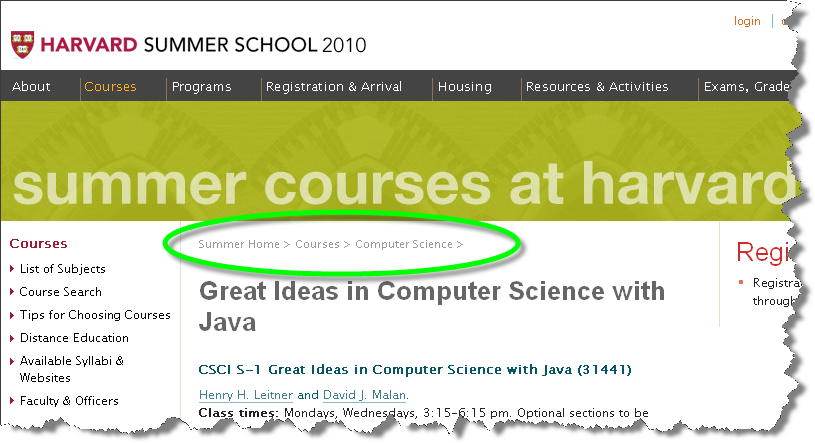
Construction Projects at FAS, Harvard University
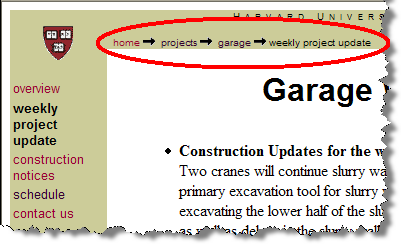
Clamshell navigation
Harvard University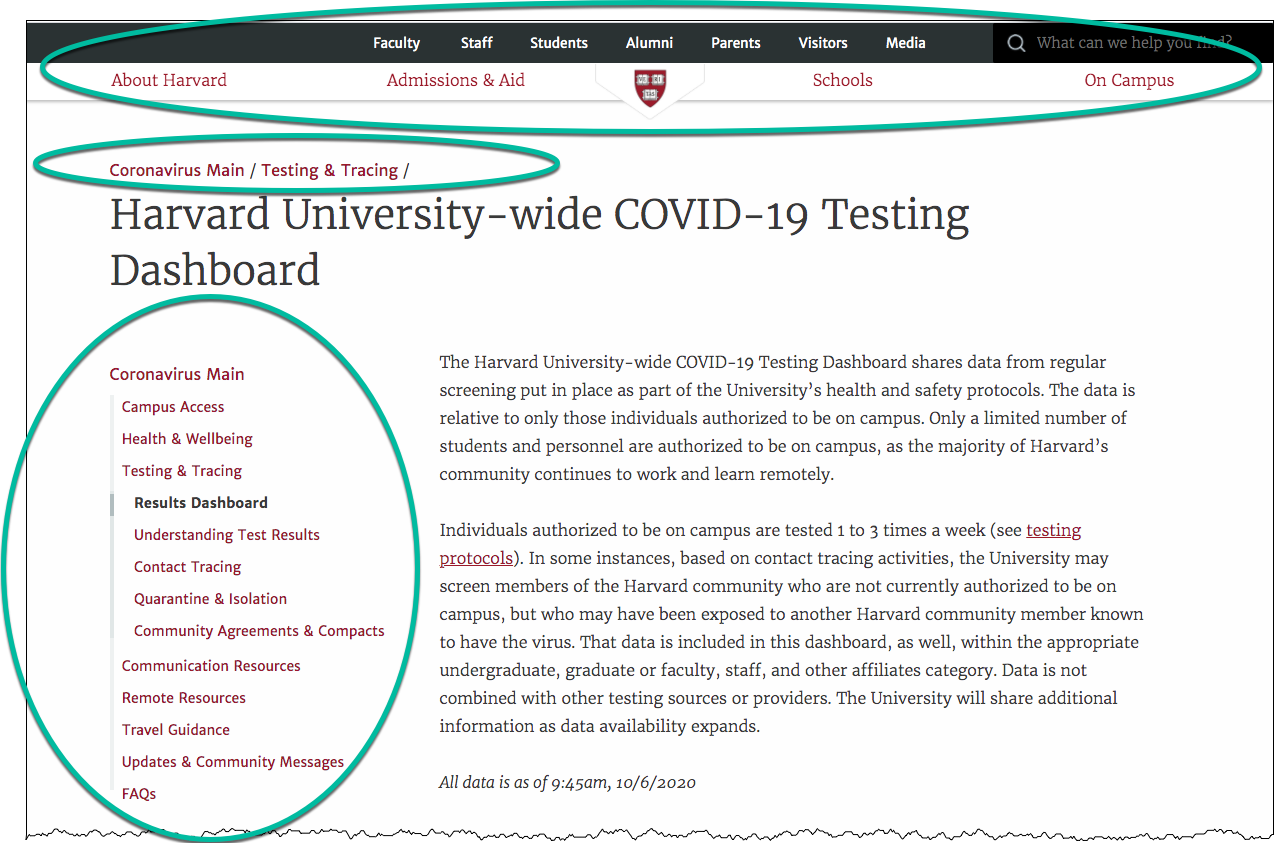
Dropdown/Popout Menus
"Mega" Dropdown Menus
Multiple Navigation Modes
Harvard University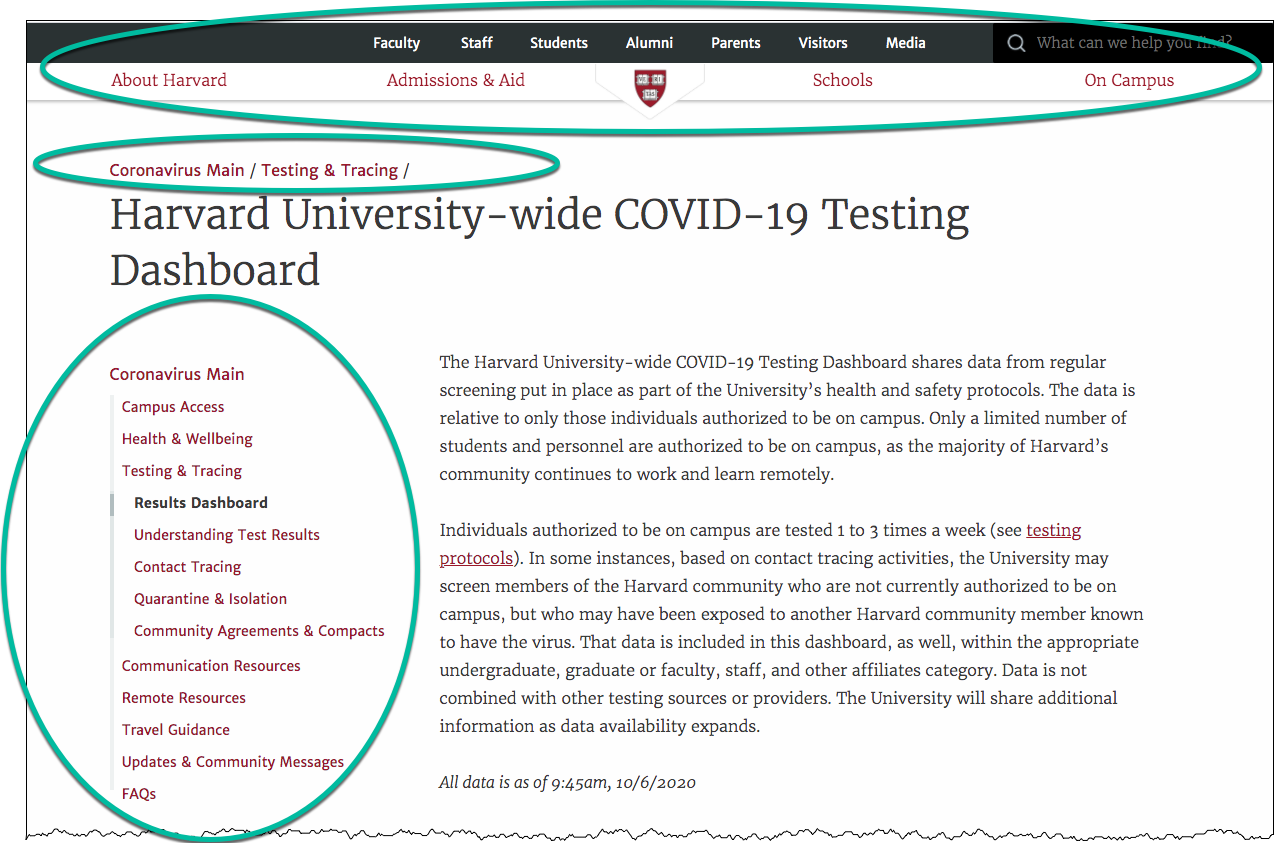
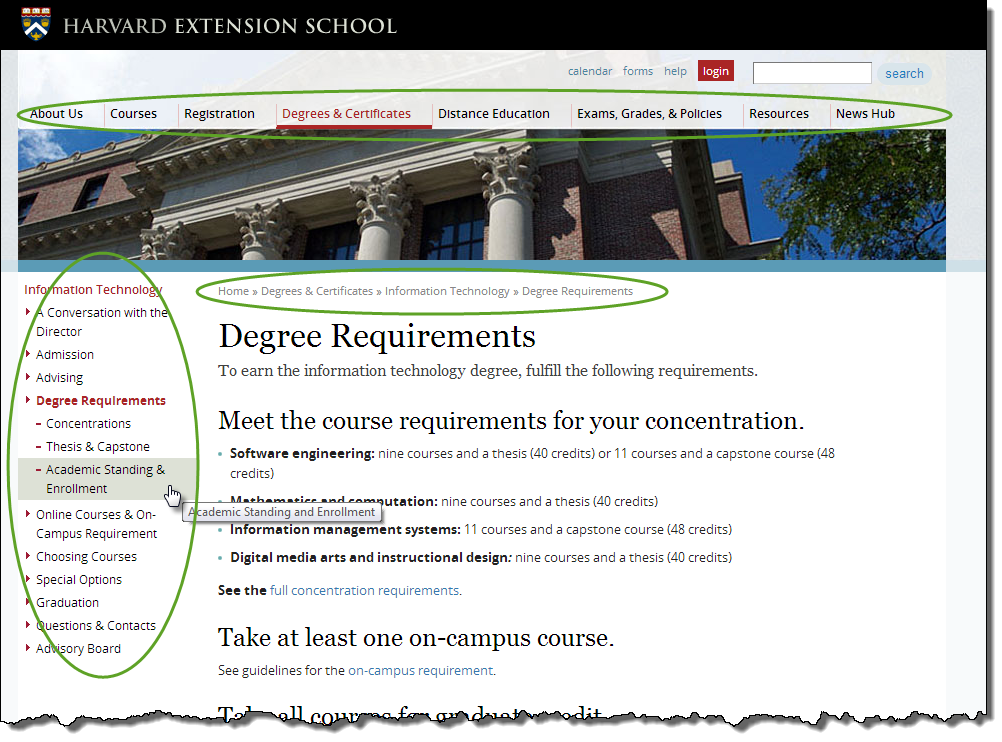
CSS and Lists for Navigation
Harvard Homepage - lists are outlined in magenta and list items in green. Note that some lists are "horizontal" and some are "vertical" -- exactly how a list is rendered can be controlled by CSS
Top:
Footer: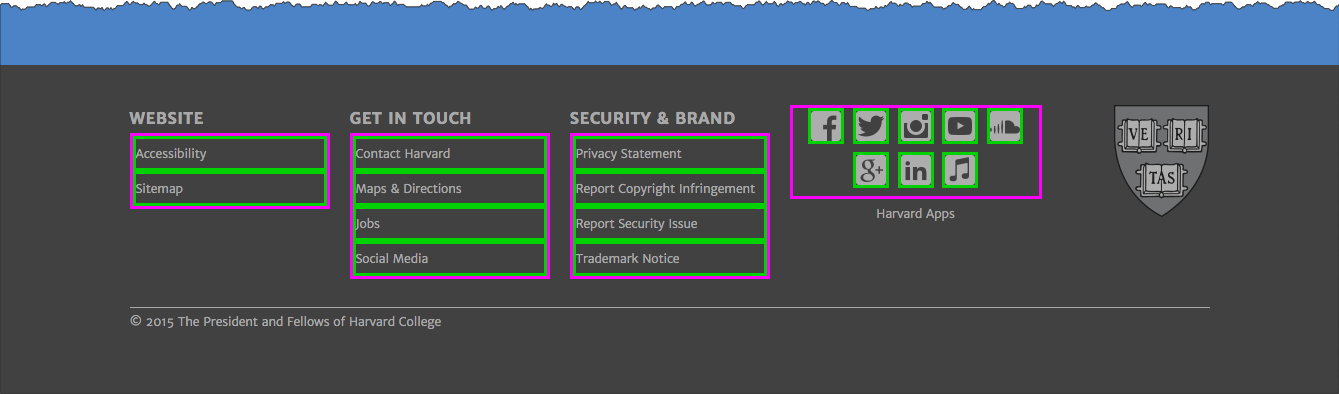
Navigation and Lists
- list-style: none
- display: inline
- display: none
- display: block
The "display" property
Common values:
- block
- inline
- none
- (flex)
display: inline

Key points:
- remove list styling
- change from "block" to "inline" display
ul { list-style: none; }li { display: inline; }
<nav>
<ul>
<li>Academics
</li>
<li>Registration & Admissions
</li>
<li>Resources Policies
</li>
<li>Blog
</li> </ul> </nav> In style
element
(<style>) within head element:
nav ul { list-style: none; }
nav ul li {
display: inline;
padding-left: 2em;
}
display: none
<nav>
<ul>
<li>American League
<ul>
<li id="ale">East
<ul>
<li>Baltimore
</li>
<li>Boston
</li>
<li>New York
</li>
<li>Toronto
</li>
<li>Tampa Bay
</li> </ul>
</li>
<li id="alc">Central
<ul>
<li>Chicago
</li>
<li>Cleveland
</li>
<li>Detroit
</li>
<li>Kansas City
</li>
<li>Minnesota
</li> </ul>
</li>
<li id="alw">West
<ul>
<li>Houston
</li>
<li>Los Angeles
</li>
<li>Oakland
</li>
<li>Texas
</li>
<li>Seattle
</li> </ul>
</li> </ul>
</li> </ul> </nav> In style
element
(<style>) within head element:
#ale ul { display: none; }
#alw ul { display: none; }
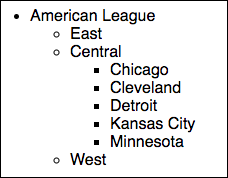
Full list for the American League: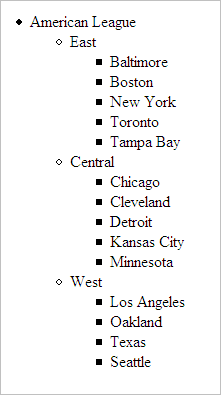
Inline Lists

Key points:
- remove list styling
- change from "block" to "inline" display
ul { list-style: none; }
li { display: inline; }list-style: none
<nav>
<ul id="extglobalnav">
<li>About
</li>
<li>Calendar
</li>
<li>For Degree Candidates
</li>
<li>Courses
</li>
<li>Faculty Directory
</li>
<li>Login
</li> </ul> </nav> In style
element
(<style>) within head element:
ul#extglobalnav {
list-style: none;
}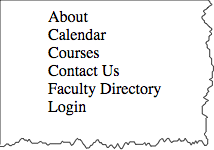
li {display: inline;}
<nav>
<ul id="extglobalnav">
<li>About
</li>
<li>Calendar
</li>
<li>For Degree Candidates
</li>
<li>Courses
</li>
<li>Faculty Directory
</li>
<li>Login
</li> </ul> </nav> In style
element
(<style>) within head element:
ul#extglobalnav {
list-style: none;
padding-left: 0;
}
ul#extglobalnav li {
display: inline;
padding-left: 2em;
}
With Other Styles - TODO
<nav>
<ul id="extglobalnav">
<li>
<a href="#">About </a>
</li>
<li>
<a href="#">Calendar </a>
</li>
<li>
<a href="#">For Degree Candidates </a>
</li>
<li>
<a href="#">Courses </a>
</li>
<li>
<a href="#">Faculty Directory </a>
</li>
<li class="login">
<a href="#">Login </a>
</li> </ul> </nav> In style
element
(<style>) within head element:
#extglobalnav {
list-style: none;
padding-left: 0;
float: right;
margin-right: 2em;
font-family: Arial Narrow, sans-serif;
}
#extglobalnav li {
display: inline;
padding-left: 2em;
font-weight: bold;
}
#extglobalnav a:link,
#extglobalnav a:visited,
#extglobalnav a:hover,
#extglobalnav a:active
{
color: #4d84c4;
text-decoration: none;
}
#extglobalnav li.login {
padding: 0.3em 1em;
border: 3px solid #4d84c4;
margin-left: 2em;
}
Lists as Horizontal Navigation

Key points:
- remove list styling
- change from "block" to "inline" (or "inline-block") display
<ul>
<li>Academics
</li>
<li>Tuition and Enrollment
</li>
<li>Resources and Policies
</li>
<li>Inside Extension
</li> </ul>- Academics
- Tuition and Enrollment
- Resources and Policies
- Inside Extension
<nav>
<ul id="extnav">
<li>Academics
</li>
<li>Tuition and Enrollment
</li>
<li>Resources and Policies
</li>
<li>Inside Extension
</li> </ul> </nav> In style
element
(<style>) within head element:
ul#extnav {
list-style: none;
}
ul#extnav li {
display: inline-block;
}
Note the labeling of the current area of the site the user is in with the "active" class.
<nav>
<ul id="extnav">
<li>
<a href="#">Academics </a>
</li>
<li class="active">
<a href="#">Tuition and Enrollment </a>
</li>
<li>
<a href="#">Resources and Policies </a>
</li>
<li>
<a href="#">Inside Extension </a>
</li> </ul> </nav>In
head element:
<link rel="stylesheet" href="example8.css"/>In example8.css
* {
background-color: white;
}
ul#extnav {
list-style: none;
font-weight: bold;
font-family: Arial, Verdana, Helvetica, sans-serif;
color: #1e1e1e;
background-color: white;
margin-top: 1em;
}
ul#extnav li {
display: inline;
margin: 0;
padding: 0;
}
ul#extnav a {
padding: 0.5em;
margin-right: 0;
background-color: white;
border-right: 1px solid black;
}
ul#extnav li:last-child a {
border-style: none;
}
ul#extnav a:link,
ul#extnav a:visited {
color: black;
text-decoration: none;
}
ul#extnav a:hover {
color: #a51c30;
text-decoration: underline;
}
ul#extnav .active { background-color: #f5f5f8;}
ul#extnav .active a:link,
ul#extnav .active a:visited,
ul#extnav .active a:hover,
ul#extnav .active a:active {
background-color: #f5f5f8;
color: #a51c30;
text-decoration: none;
}
Lists as Side Navigation
Key points:
- remove list styling
- make "a" element "block" display
Default styling: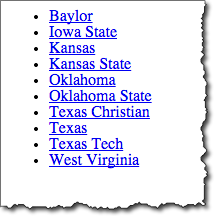
Note: "a" display property is set to "block". This makes the hyperlink active over the whole area, not just with the text.
<nav id="navigation1">
<ul>
<li>
<a href="http://www.baylor.edu/">Baylor </a>
</li>
<li>
<a href="http://www.iastate.edu/">Iowa State </a>
</li>
<li>
<a href="http://www.ku.edu/">Kansas </a>
</li>
<li>
<a href="http://www.ksu.edu/">Kansas State </a>
</li>
<li>
<a href="http://www.ou.edu/">Oklahoma </a>
</li>
<li>
<a href="http://www.okstate.edu/">Oklahoma State </a>
</li>
<li>
<a href="http://www.tcu.edu/">Texas Christian </a>
</li>
<li>
<a href="http://www.utexas.edu/">Texas </a>
</li>
<li>
<a href="http://www.ttu.edu/">Texas Tech </a>
</li>
<li>
<a href="http://www.wvu.edu/">West Virginia </a>
</li> </ul> </nav> In
head element:
<link rel="stylesheet" href="example9.css"/>In example9.css
#navigation1 {
font-family: Arial, Verdana, Helvetica, sans-serif;
font-weight: bold;
font-size: 0.7em;
width: 15em;
border-right: 1px solid #333;
margin-bottom: 1em;
background-color: #ddd;
color: #900;
}
#navigation1 ul {
list-style: none;
margin: 0;
padding: 0;
}
#navigation1 ul li {
margin: 0;
border-top: 1px solid #333;
}
#navigation1 ul li a {
display: block;
background-color: #ddd;
border-top: 1px solid #333;
border-left: 5px solid #333;
text-decoration: none;
padding: 5px 2px 5px 0.5em;
}
#navigation1 ul li a:link,
#navigation1 ul li a:visited
{ color: #900; }
#navigation1 ul li a:hover {
color: #fff;
background-color: #900;}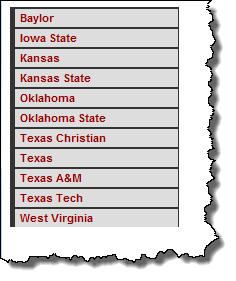
Lists as Navigation
Nested list styled as "clamshell" navigation.
- remove list styling
- make "a" element "block" display
- styles for secondary nested lists (e.g. selector for
ul ul a) display: nonefor nested lists that you don't want to display
<nav id="navclam">
<ul>
<li>
<a href="http://big12sports.collegesports.com/">Big XII </a>
<ul>
<li>
<a href="http://www.baylor.edu/">Baylor </a>
</li>
<li>
<a href="http://www.iastate.edu/">Iowa State </a>
</li>
<li>
<a href="http://www.ku.edu/">Kansas </a>
</li>
<li>
<a href="http://www.ksu.edu/">Kansas State </a>
</li>
<li>
<a href="http://www.ou.edu/">Oklahoma </a>
</li>
<li>
<a href="http://www.okstate.edu/">Oklahoma State </a>
</li>
<li>
<a href="http://www.tcu.edu/">Texas Christian </a>
</li>
<li>
<a href="http://www.utexas.edu/">Texas </a>
</li>
<li>
<a href="http://www.ttu.edu/">Texas Tech </a>
</li>
<li>
<a href="http://www.wvu.edu/">West Virginia </a>
</li> </ul>
</li>
<li>
<a href="http://www.ivyleaguesports.com/">Ivy League </a>
<ul class="collapse">
<li>
<a href="http://www.brown.edu/">Brown </a>
</li>
<li>
<a href="http://www.columbia.edu/">Columbia </a>
</li>
<li>
<a href="http://www.cornell.edu/">Cornell </a>
</li>
<li>
<a href="http://www.dartmouth.edu/">Dartmouth </a>
</li>
<li>
<a href="http://www.harvard.edu/">Harvard </a>
</li>
<li>
<a href="http://www.upenn.edu/">Penn </a>
</li>
<li>
<a href="http://www.princeton.edu/">Princeton </a>
</li>
<li>
<a href="http://www.yale.edu/">Yale </a>
</li> </ul>
</li>
<li>
<a href="http://www.pac-12.com/">Pac 12 </a>
<ul class="collapse">
<li>
<a href="http://www.arizona.edu/">Arizona </a>
</li>
<li>
<a href="http://www.asu.edu/">Arizona State </a>
</li>
<li>
<a href="http://www.berkeley.edu/">California </a>
</li>
<li>
<a href="http://www.cu.edu/">Colorado </a>
</li>
<li>
<a href="http://www.uoregon.edu/">Oregon </a>
</li>
<li>
<a href="http://www.oregonstate.edu/">Oregon State </a>
</li>
<li>
<a href="http://www.stanford.edu/">Stanford </a>
</li>
<li>
<a href="http://www.ucla.edu/">UCLA </a>
</li>
<li>
<a href="http://www.usc.edu/">USC </a>
</li>
<li>
<a href="http://www.utah.edu/">Utah </a>
</li>
<li>
<a href="http://www.washington.edu/">Washington </a>
</li>
<li>
<a href="http://www.wsu.edu/">Washington State </a>
</li> </ul>
</li> </ul> </nav> In
head element:
<link rel="stylesheet" href="example10.css"/>#navclam {
font-family: Arial, Verdana, Helvetica, sans-serif;
font-weight: bold;
font-size: 1.2em;
width: 10em;
border-right: 1px solid #333;
margin-bottom: 1em;
background-color: #ddd;
color: #900;
}
#navclam ul {
list-style: none;
margin: 0;
padding: 0;
}
#navclam ul li {
margin: 0;
border-top: 1px none #333;
}
#navclam ul li a {
display: block;
background-color: #ccc;
border-top: 1px none #333;
border-right: 1px solid #333;
border-bottom: thin dotted #333;
border-left: 5px solid #333;
text-decoration: none;
padding: 5px 2px 5px 0.5em;
}
#navclam a:link {
color: #900;
}
#navclam a:visited {
color: #900;
}
#navclam a:hover {
color: #fff;
background-color: #900;
border-top: 1px outset #333;
border-right: 1px outset #333;
border-bottom: 1px outset #333;
border-left: 5px outset #333;
}
#navclam a:active {
color: #fff;
background-color: #900;
border-top: 1px inset #333;
border-right: 1px inset #333;
border-bottom: 1px inset #333;
border-left: 5px inset #333;
}
#navclam ul ul {
list-style: none;
}
#navclam ul ul a {
padding-left: 1.5em;
font-size: 90%;
font-weight: normal;
}
#navclam ul.collapse {
display: none;
}
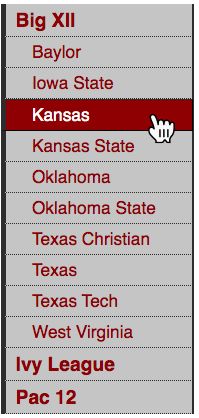
Default styling of nested list: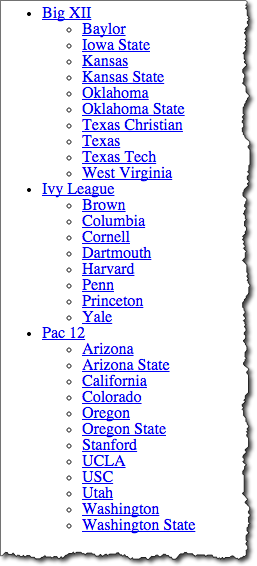
Dropdown Menus
Key points:
- Make the list 'horizontal'
- Hide the secondary lists
- Use the CSS ":hover" pseudo-class to change secondary list display property
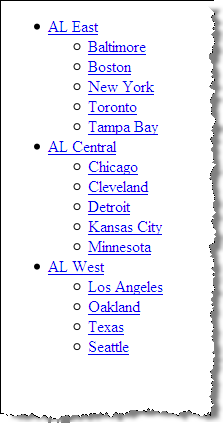
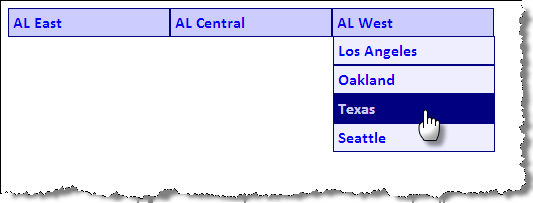
<ul id="dropdown1">
<li>
<a href="#">AL East </a>
<ul>
<li>
<a href="#">Baltimore </a>
</li>
<li>
<a href="#">Boston </a>
</li>
<li>
<a href="#">New York </a>
</li>
<li>
<a href="#">Toronto </a>
</li>
<li>
<a href="#">Tampa Bay </a>
</li> </ul>
</li>
<li>
<a href="#">AL Central </a>
<ul>
<li>
<a href="#">Chicago </a>
</li>
<li>
<a href="#">Cleveland </a>
</li>
<li>
<a href="#">Detroit </a>
</li>
<li>
<a href="#">Kansas City </a>
</li>
<li>
<a href="#">Minnesota </a>
</li> </ul>
</li>
<li>
<a href="#">AL West </a>
<ul>
<li>
<a href="#">Houston </a>
</li>
<li>
<a href="#">Los Angeles </a>
</li>
<li>
<a href="#">Oakland </a>
</li>
<li>
<a href="#">Texas </a>
</li>
<li>
<a href="#">Seattle </a>
</li> </ul>
</li> </ul> In style
element
(<style>) within head element:
ul {
padding: 0;
margin: 0;
list-style: none;
}
li {
float: left;
position: relative;
width: 10em;
}
li ul {
display: none;
top: 1em;
left: 0;
}
li:hover ul { display: block; }
Dropdown Menus
<ul id="dropdown2">
<li>
<a href="#">AL East </a>
<ul>
<li>
<a href="#">Baltimore </a>
</li>
<li>
<a href="#">Boston </a>
</li>
<li>
<a href="#">New York </a>
</li>
<li>
<a href="#">Toronto </a>
</li>
<li>
<a href="#">Tampa Bay </a>
</li> </ul>
</li>
<li>
<a href="#">AL Central </a>
<ul>
<li>
<a href="#">Chicago </a>
</li>
<li>
<a href="#">Cleveland </a>
</li>
<li>
<a href="#">Detroit </a>
</li>
<li>
<a href="#">Kansas City </a>
</li>
<li>
<a href="#">Minnesota </a>
</li> </ul>
</li>
<li>
<a href="#">AL West </a>
<ul>
<li>
<a href="#">Houston </a>
</li>
<li>
<a href="#">Los Angeles </a>
</li>
<li>
<a href="#">Oakland </a>
</li>
<li>
<a href="#">Texas </a>
</li>
<li>
<a href="#">Seattle </a>
</li> </ul>
</li> </ul> In style
element
(<style>) within head element:
ul {
padding: 0;
margin: 0;
list-style: none;
}
li {
float: left;
position: relative;
width: 10em;
}
li ul {
display: none;
top: 1.7em;
left: 0;
}
li > ul {
top: auto;
left: auto;
}
li:hover ul { display: block; }
#dropdown2 li {
border: thin solid navy;
font-family: calibri,verdana,tahoma,helvetica,sans-serif;
background-color: #ccf;
}
#dropdown2 ul li { background-color: #eef; }
#dropdown2 a {display:block; padding: 0.25em;}
#dropdown2 a:link,
#dropdown2 a:visited,
#dropdown2 a:hover,
#dropdown2 a:active
{ text-decoration: none; font-weight: bold; }
#dropdown2 a:hover { background-color: navy; color: #ccf; }
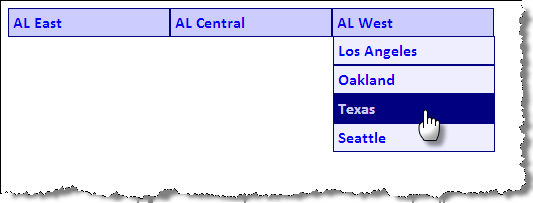
Dropdown Menus: Vertical
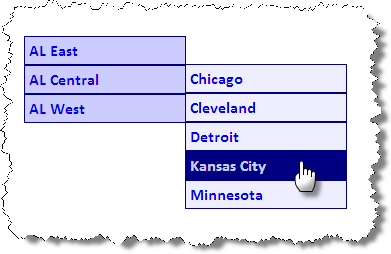
<ul id="dropdown3">
<li>
<a href="#">AL East </a>
<ul>
<li>
<a href="#">Baltimore </a>
</li>
<li>
<a href="#">Boston </a>
</li>
<li>
<a href="#">New York </a>
</li>
<li>
<a href="#">Toronto </a>
</li>
<li>
<a href="#">Tampa Bay </a>
</li> </ul>
</li>
<li>
<a href="#">AL Central </a>
<ul>
<li>
<a href="#">Chicago </a>
</li>
<li>
<a href="#">Cleveland </a>
</li>
<li>
<a href="#">Detroit </a>
</li>
<li>
<a href="#">Kansas City </a>
</li>
<li>
<a href="#">Minnesota </a>
</li> </ul>
</li>
<li>
<a href="#">AL West </a>
<ul>
<li>
<a href="#">Houston </a>
</li>
<li>
<a href="#">Los Angeles </a>
</li>
<li>
<a href="#">Oakland </a>
</li>
<li>
<a href="#">Texas </a>
</li>
<li>
<a href="#">Seattle </a>
</li> </ul>
</li> </ul> In style
element
(<style>) within head element:
ul {
padding: 0;
margin: 0;
list-style: none;
}
li {
position: relative;
width: 10em;
}
li ul {
display: none;
position: absolute;
top: 1.7em;
left: 0;
}
li > ul {
top: auto;
left: auto;
}
li:hover ul { display: block; }
#dropdown3 li ul {
margin-left: 10em;
margin-top: -1.8em;
}
#dropdown3 li {
border: thin solid navy;
font-family: calibri,verdana,tahoma,helvetica,sans-serif;
background-color: #ccf;
}
#dropdown3 ul li { background-color: #eef; }
#dropdown3 a {display:block; padding: 0.25em;}
#dropdown3 a:link,
#dropdown3 a:visited,
#dropdown3 a:hover,
#dropdown3 a:active
{ text-decoration: none; font-weight: bold; }
#dropdown3 a:hover { background-color: navy; color: #ccf; }
Breadcrumb Navigation
"Just wait, Gretel, until the moon rises, and then we shall see the crumbs of bread which I have strewn about, they will show us our way home again.", Hansel in Hansel and Gretel
Key points:
- inline display
- background image for arrows
Markup "breadcrumb" navigation using nested lists so that markup reflects the parent/child or hierarchy relationship.
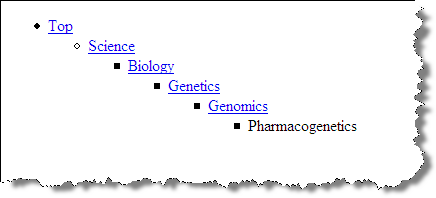

Strategy is similar to that of creating tabs. Use "display: inline" to make list items inline; use background image for "li" to show arrow.
<nav id="breadcrumb">
<ul>
<li>
<a href="#">Top </a>
<ul>
<li>
<a href="#">Science </a>
<ul>
<li>
<a href="#">Biology </a>
<ul>
<li>
<a href="#">Genetics </a>
<ul>
<li>
<a href="#">Genomics </a>
<ul>
<li>
<span>Pharmacogenetics </span>
</li> </ul>
</li> </ul>
</li> </ul>
</li> </ul>
</li> </ul>
</li> </ul> </nav> In
head element:
<link rel="stylesheet" href="example14.css"/>/*
Order of pseudo-"a" elements:
LoVe HAte (Link, Visited, Hover, Active
*/
#breadcrumb a:link ,
#breadcrumb a:visited ,
#breadcrumb a:hover ,
#breadcrumb a:active ,
#breadcrumb li span {
color: navy;
font-family: Tahoma, Arial, Helvetica, sans-serif;
font-size: small;
font-weight: normal;
padding: 0.5em;
text-decoration: none;
}
#breadcrumb a:hover {
text-decoration: underline;
}
#breadcrumb li span {
color: black;
}
#breadcrumb {
background-color: #ddd;
}
#breadcrumb ul {
display: inline;
margin-left: 0;
padding-left: 0;
}
#breadcrumb ul li {
display: inline;
}
#breadcrumb ul ul li {
background-image: url(images/arrow.gif);
background-position: left;
background-repeat: no-repeat;
padding-left: 25px;
}Breadcrumbs with a flat list
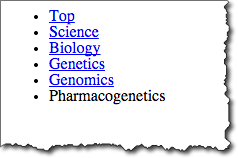

Strategy is similar to that of creating tabs. Use "display: inline" to make list items inline; use background image for "li" to show arrow.
<nav id="breadcrumbf">
<ul>
<li>
<a href="#">Top </a>
</li>
<li>
<a href="#">Science </a>
</li>
<li>
<a href="#">Biology </a>
</li>
<li>
<a href="#">Genetics </a>
</li>
<li>
<a href="#">Genomics </a>
</li>
<li>
<span>Pharmacogenetics </span>
</li> </ul> </nav> In
head element:
<link rel="stylesheet" href="example15.css"/>/*
Order of pseudo-"a" elements:
LoVe HAte (Link, Visited, Hover, Active
*/
#breadcrumbf a:link, #breadcrumbf a:visited, #breadcrumbf a:hover, #breadcrumbf a:active, #breadcrumbf li span {
color: navy;
font-family: Tahoma, Arial, Helvetica, sans-serif;
font-size: small;
font-weight: normal;
padding: 0.5em;
text-decoration: none;
}
#breadcrumbf a:hover {
text-decoration: underline;
}
#breadcrumbf li span {
color: black;
}
#breadcrumbf ul {
background-color: #ddd;
padding-left: 0px;
margin-left: 0px;
}
#breadcrumbf ul li {
display: inline;
}
#breadcrumbf li:first-child {
background-image: none;
padding-left: 0px;
}
#breadcrumbf li {
background-image: url(images/arrow.gif);
background-position: left;
background-repeat: no-repeat;
padding-left: 25px;
}CSS Rounded Borders
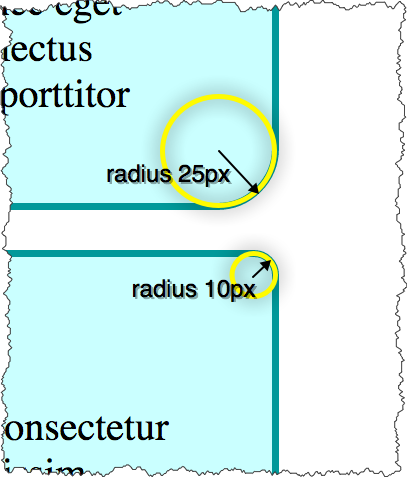
CSS3 border-radius
<div class="box rounded">
<h3>Lorem Ipsum </h3>
<p>Lorem ipsum dolor sit amet, consectetur adipiscing elit. Curabitur dignissim volutpat diam, ac porttitor orci commodo sit amet. Sed ultrices arcu et lacus sagittis volutpat. Nam ac lectus est. Etiam eget erat lacus. Donec eget auctor tortor. Mauris sit amet lectus ullamcorper purus adipiscing porttitor sed ut lectus.
</p>
</div>
<div class="box tightrounded">
<h3>Lorem Ipsum </h3>
<p>Lorem ipsum dolor sit amet, consectetur adipiscing elit. Curabitur dignissim volutpat diam, ac porttitor orci commodo sit amet. Sed ultrices arcu et lacus sagittis volutpat. Nam ac lectus est. Etiam eget erat lacus. Donec eget auctor tortor. Mauris sit amet lectus ullamcorper purus adipiscing porttitor sed ut lectus.
</p>
</div>
<div class="box looserounded">
<h3>Lorem Ipsum </h3>
<p>Lorem ipsum dolor sit amet, consectetur adipiscing elit. Curabitur dignissim volutpat diam, ac porttitor orci commodo sit amet. Sed ultrices arcu et lacus sagittis volutpat. Nam ac lectus est. Etiam eget erat lacus. Donec eget auctor tortor. Mauris sit amet lectus ullamcorper purus adipiscing porttitor sed ut lectus.
</p>
</div> In style
element
(<style>) within head element:
.box {
width: 260px;
padding: 0 40px;
border: 3px solid #009999;
background-color: #CCFFFF;
margin: 1em;
}
.rounded {
border-radius: 25px;
}
.tightrounded {
border-radius: 10px;
}
.looserounded {
border-radius: 50px;
}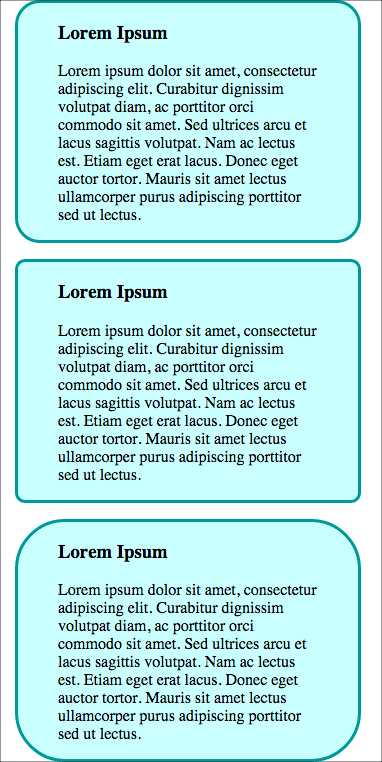
CSS Shadows

Photo by D Sharon Pruitt
- box-shadow (MDN)
- text-shadow (MDN)
- CanIUse: box-shadow? or text-shadow?
box-shadow
- box-shadow (MDN)
box-shadow: x-offset y-offset color
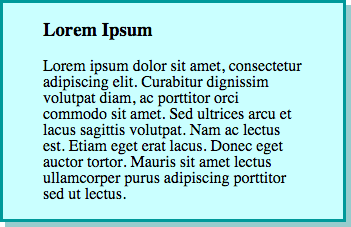
CSS3 box-shadow
<div class="box shadow">
<h3>Lorem Ipsum </h3>
<p>Lorem ipsum dolor sit amet, consectetur adipiscing elit. Curabitur dignissim volutpat diam, ac porttitor orci commodo sit amet. Sed ultrices arcu et lacus sagittis volutpat. Nam ac lectus est. Etiam eget erat lacus. Donec eget auctor tortor. Mauris sit amet lectus ullamcorper purus adipiscing porttitor sed ut lectus.
</p>
</div> In style
element
(<style>) within head element:
.box {
width: 260px;
padding: 0 40px;
border: 3px solid #009999;
background-color: #CCFFFF;
}
.shadow {
box-shadow: 5px 5px #99cccc;
}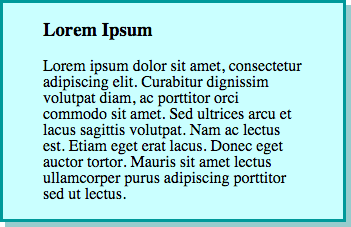
Text Shadow

<div>
<h3 class="shadow">Only the Shadow Knows </h3>
<p>Lorem ipsum dolor sit amet, consectetur adipiscing elit. Curabitur dignissim volutpat diam, ac porttitor orci commodo sit amet. Sed ultrices arcu et lacus sagittis volutpat. Nam ac lectus est. Etiam eget erat lacus. Donec eget auctor tortor. Mauris sit amet lectus ullamcorper purus adipiscing porttitor sed ut lectus.
</p>
</div> In style
element
(<style>) within head element:
h3.shadow {
background-color: #eef;
font-size: 24pt;
padding: 0.25em;
color: #900;
/* offset-x | offset-y | blur-radius | color */
text-shadow: 3px 4px 4px rgba(150,150,150,0.5)
}
Only the Shadow Knows
Lorem ipsum dolor sit amet, consectetur adipiscing elit. Curabitur dignissim volutpat diam, ac porttitor orci commodo sit amet. Sed ultrices arcu et lacus sagittis volutpat. Nam ac lectus est. Etiam eget erat lacus. Donec eget auctor tortor. Mauris sit amet lectus ullamcorper purus adipiscing porttitor sed ut lectus.
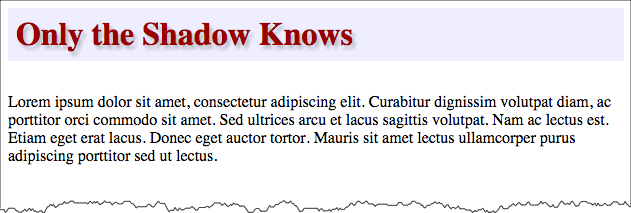
Opacity - RGBA - red, green, blue, alpha
A = alpha channel, used for opacity.
Values of 0 to 1, where 0 is fully transparent, 1 is fully opaque
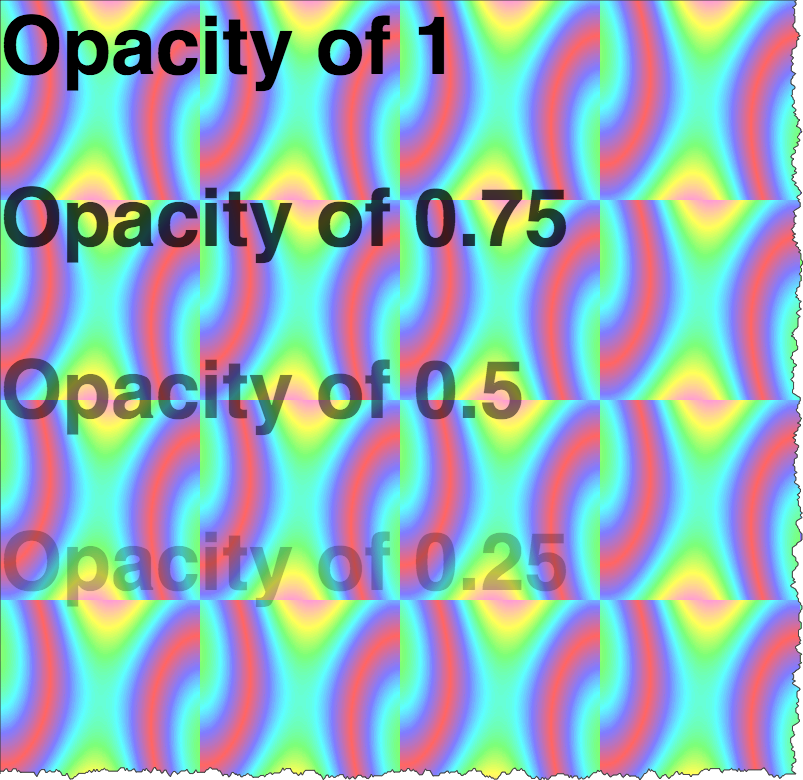
<div class="opacity-demo">
<p style="color: rgba(0,0,0,1)">Opacity of 1
</p>
<p style="color: rgba(0,0,0,0.75)">Opacity of 0.75
</p>
<p style="color: rgba(0,0,0,0.5)">Opacity of 0.5
</p>
<p style="color: rgba(0,0,0,0.25)">Opacity of 0.25
</p>
<p style="color: rgba(0,0,0,0)">Opacity of 0
</p>
</div> In style
element
(<style>) within head element:
.opacity-demo {
background-image: url('images/satin.png');
color: white;
}
.opacity-demo p { font-size: 200%; font-weight: bold; font-family: helvetica,sans-serif;}
Opacity of 1
Opacity of 0.75
Opacity of 0.5
Opacity of 0.25
Opacity of 0
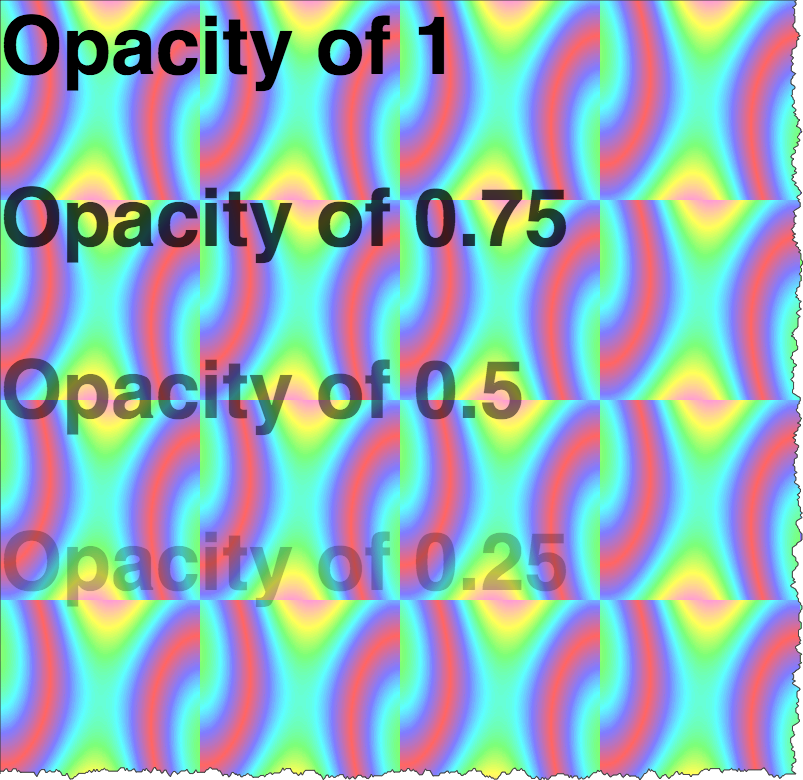
CSS Gradients
- linear-gradient
- radial-gradient
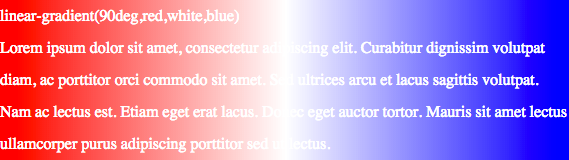
linear-gradient
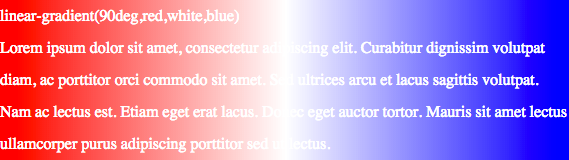
<div class="highlight1">
<p>linear-gradient(0deg,red,black)
<br/>
Lorem ipsum dolor sit amet, consectetur adipiscing elit. Curabitur dignissim volutpat diam, ac porttitor orci commodo sit amet. Sed ultrices arcu et lacus sagittis volutpat. Nam ac lectus est. Etiam eget erat lacus. Donec eget auctor tortor. Mauris sit amet lectus ullamcorper purus adipiscing porttitor sed ut lectus.
</p>
</div>
<div class="highlight2">
<p>linear-gradient(90deg,red,black)
<br/>
Lorem ipsum dolor sit amet, consectetur adipiscing elit. Curabitur dignissim volutpat diam, ac porttitor orci commodo sit amet. Sed ultrices arcu et lacus sagittis volutpat. Nam ac lectus est. Etiam eget erat lacus. Donec eget auctor tortor. Mauris sit amet lectus ullamcorper purus adipiscing porttitor sed ut lectus.
</p>
</div>
<div class="highlight3">
<p>linear-gradient(45deg,black,yellow)
<br/>
Lorem ipsum dolor sit amet, consectetur adipiscing elit. Curabitur dignissim volutpat diam, ac porttitor orci commodo sit amet. Sed ultrices arcu et lacus sagittis volutpat. Nam ac lectus est. Etiam eget erat lacus. Donec eget auctor tortor. Mauris sit amet lectus ullamcorper purus adipiscing porttitor sed ut lectus.
</p>
</div>
<div class="highlight4">
<p>linear-gradient(90deg,red,white,blue)
<br/>
Lorem ipsum dolor sit amet, consectetur adipiscing elit. Curabitur dignissim volutpat diam, ac porttitor orci commodo sit amet. Sed ultrices arcu et lacus sagittis volutpat. Nam ac lectus est. Etiam eget erat lacus. Donec eget auctor tortor. Mauris sit amet lectus ullamcorper purus adipiscing porttitor sed ut lectus.
</p>
</div>
<div class="highlight5">
<p>linear-gradient(90deg,red,orange,yellow,green,blue,indigo,violet)
<br/>
Lorem ipsum dolor sit amet, consectetur adipiscing elit. Curabitur dignissim volutpat diam, ac porttitor orci commodo sit amet. Sed ultrices arcu et lacus sagittis volutpat. Nam ac lectus est. Etiam eget erat lacus. Donec eget auctor tortor. Mauris sit amet lectus ullamcorper purus adipiscing porttitor sed ut lectus.
</p>
</div> In style
element
(<style>) within head element:
.highlight1 {
background-image: linear-gradient(0deg,red,black);
color: white;
line-height: 200%;
}
.highlight2 {
background-image: linear-gradient(90deg,red,black);
color: white;
line-height: 200%;
}
.highlight3 {
background-image: linear-gradient(45deg,black,yellow);
color: white;
line-height: 200%;
}
.highlight4 {
background-image: linear-gradient(90deg,red,white,blue);
color: white;
line-height: 200%;
}
.highlight5 {
background-image: linear-gradient(90deg, red,orange,yellow,green,blue,indigo,violet);
color: white;
line-height: 200%;
}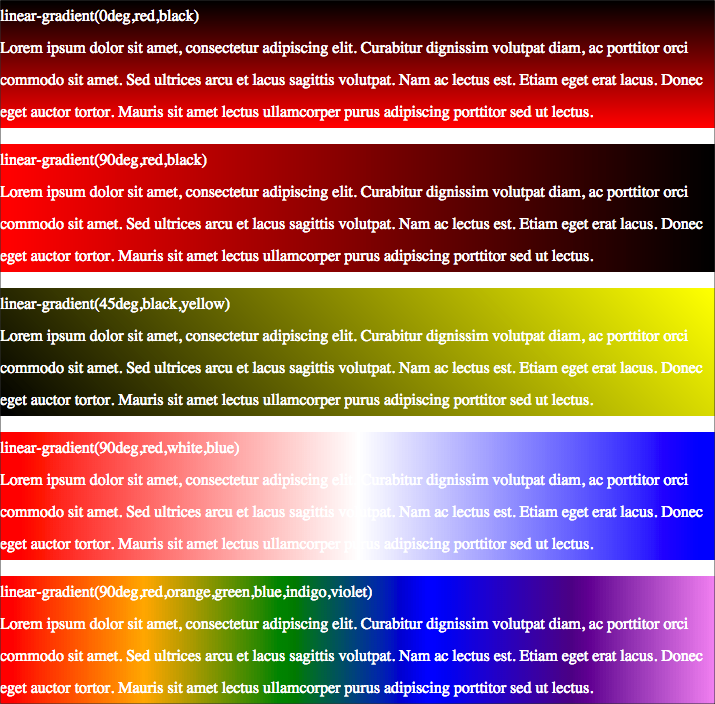
radial-gradient

<div class="highlight6">
<p>circle, red, black
<br/>
Lorem ipsum dolor sit amet, consectetur adipiscing elit. Curabitur dignissim volutpat diam, ac porttitor orci commodo sit amet. Sed ultrices arcu et lacus sagittis volutpat. Nam ac lectus est. Etiam eget erat lacus. Donec eget auctor tortor. Mauris sit amet lectus ullamcorper purus adipiscing porttitor sed ut lectus.
</p>
</div>
<div class="highlight7">
<p>ellipse red black
<br/>
Lorem ipsum dolor sit amet, consectetur adipiscing elit. Curabitur dignissim volutpat diam, ac porttitor orci commodo sit amet. Sed ultrices arcu et lacus sagittis volutpat. Nam ac lectus est. Etiam eget erat lacus. Donec eget auctor tortor. Mauris sit amet lectus ullamcorper purus adipiscing porttitor sed ut lectus.
</p>
</div>
<div class="highlight8">
<p>circle,red,orange,yellow,green,blue,indigo,violet
<br/>
Lorem ipsum dolor sit amet, consectetur adipiscing elit. Curabitur dignissim volutpat diam, ac porttitor orci commodo sit amet. Sed ultrices arcu et lacus sagittis volutpat. Nam ac lectus est. Etiam eget erat lacus. Donec eget auctor tortor. Mauris sit amet lectus ullamcorper purus adipiscing porttitor sed ut lectus.
</p>
</div>
<div class="highlight9">
<p>ellipse,red,orange,yellow,green,blue,indigo,violet
<br/>
Lorem ipsum dolor sit amet, consectetur adipiscing elit. Curabitur dignissim volutpat diam, ac porttitor orci commodo sit amet. Sed ultrices arcu et lacus sagittis volutpat. Nam ac lectus est. Etiam eget erat lacus. Donec eget auctor tortor. Mauris sit amet lectus ullamcorper purus adipiscing porttitor sed ut lectus.
</p>
</div> In style
element
(<style>) within head element:
.highlight6 {
background-image: radial-gradient(circle,red,blue);
color: white;
line-height: 200%;
}
.highlight7 {
background-image: radial-gradient(ellipse,red,blue);
color: white;
line-height: 200%;
}
.highlight8 {
background-image: radial-gradient(circle,red,yellow,green,blue,indigo,violet);
color: white;
line-height: 200%;
}
.highlight9 {
background-image: radial-gradient(ellipse,red,yellow,green,blue,indigo,violet);
color: white;
line-height: 200%;
}